Similar to accordion tabs are also used to group related data on the page. Only one tab content is visible at a time.
It occupies less space on the page.
In this tutorial, I show how you can create a simple tabs layout using JavaScript.
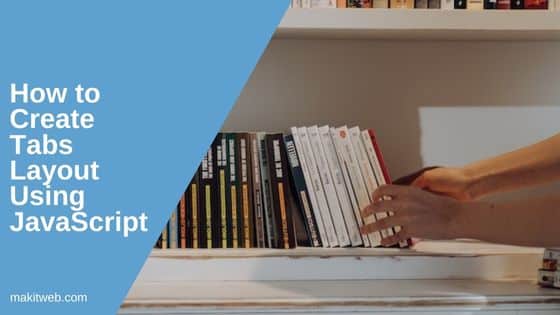
Contents
1. HTML – Create Tabs layout
Using <ul> <li class="tabel"> to create tab headers. Store tab <div class="tab-content"> container id in data-tab attribute.
In <div class="tab-contents"> create tab content section <div class="tab-content">.
Completed Code
<div>
<div class="tabs">
<ul class="tabs-list">
<li class="tabel tabactive" data-tab="tab1">Tab1</li>
<li class="tabel" data-tab="tab2">Tab2</li>
<li class="tabel" data-tab="tab3">Tab3</li>
</ul>
<div class="tab-contents">
<div class="tab-content tabactive" id="tab1">
Tab1 Content
</div>
<div class="tab-content" id="tab2">
Tab2 Content
</div>
<div class="tab-content" id="tab3">
Tab3 Content
</div>
</div>
</div>
</div>
2. CSS
/* Tab container */
.tabs{
width:60%;
height:auto;
margin:0 auto;
}
/* Tab list item */
.tabs .tabs-list{
list-style:none;
margin:0px;
padding:0px;
}
.tabs .tabs-list li{
width:100px;
float:left;
margin:0px;
margin-right:2px;
padding:10px 5px;
text-align: center;
background-color:#D7DBDD;
border-radius:3px;
}
.tabs .tabs-list li:hover{
cursor:pointer;
}
/* Tab content section */
.tabs .tab-contents .tab-content{
display:none;
width:96%;
min-height:250px;
height:auto;
border-radius:3px;
padding:20px 15px;
background-color:#F7F9F9;
color:darkslategray;
clear:both;
}
/* When active state */
.tabactive{
display:block !important;
}
.tabs .tabs-list li.tabactive{
background-color:#F7F9F9 !important;
}
.tabactive li{
color:black !important;
}
/* media query */
@media screen and (max-width:680px){
.tabs{
margin:0;
width:96%;
}
}
3. JavaScript
Add click event to <li class="tabel"> elements. On click, it calls tabClick() function.
tabClick() function –
- Read clicked tab
data-tabattribute and assign totab_contentidvariable. - Remove
tabactiveclass from all<li class="tabel">and<div class="tab-content">. - Add
tabactiveclass to clicked tab<li >and<div >container.
Completed Code
// Add click event to Tab
var tabElements = document.getElementsByClassName("tabel");
for (var i = 0; i < tabElements.length; i++) {
tabElements[i].addEventListener('click', tabClick, false);
}
function tabClick(evt) {
// Clicked element
var el = evt.currentTarget;
// Read clicked tab content <div > id
var tab_contentid = el.getAttribute('data-tab');
// Remove tabactive class from tabel class element
var elements = document.getElementsByClassName("tabel");
for (var i = 0; i < elements.length; i++) {
elements[i].classList.remove('tabactive');
}
// Remove tabactive class from tab-content class element
var elements = document.getElementsByClassName("tab-content");
for (var i = 0; i < elements.length; i++) {
elements[i].classList.remove('tabactive');
}
// Add tabactive class to clicked tab and content
el.classList.add('tabactive');
document.getElementById(tab_contentid).classList.add('tabactive');
}
4. Demo
5. Conclusion
You can change the active tab on the page load by adding tabactive class to <li > and <div class="tab-content">.
Make sure to assign tab content id in data-tab attribute otherwise, a tab will not open.
